Rychlost v aplikaci
Zadání rychlosti
Do mapy zadáváme jen trvalá rychlostní omezení, ne dočasné místní úpravy.

Při zadávání rychlosti v obci je nutné pečlivě ověřit hranice obce podle místní znalosti případně podle Street View atp. Zjištěné nedostatky je nutné ihned opravit.
Zadání a změna rychlostního omezení v editoru
- Vybrat segment(y) s omezenou rychlostí. Více segmentů musí být stejného typu.
- Pro každý směr zadat rychlost v
km/h(nastavení editoru).
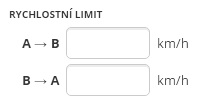
- Rychlost lze zadat na sjízdných segmentech typu:
- D + R
- I. třída
- II. třída
- III. třída
- Ulice
- Rampa
- Ulička na parkovišti
- Soukromá cesta
- Nezpevněná
- Rychlosti nezadávat na segmentu Přívoz a na všech nesjízdných segmentech.
- Pokud je třeba změnit segment s rychlostí na typ, u kterého nelze rychlost zadat, před změnou smaž rychlostní limity. Totéž udělej při změně obousměrného segmentu na jednosměrný nebo změně směru jednosměrného segmentu.
Pravidla
- V editoru musí být nastavené metrické jednotky. Nastavení se nachází v levém panelu na záložce s ikonou ozubeného kola.
- Rychlosti zadávat podle skutečnosti, fotky na Street View mohou být zastaralé.
- Zbytečně nedělit segment kratší než 100 m. Když je na krátkém segmentu více rychlostí, nastavit rychlost z jeho delší části.
- Využívat maximálně již existujících křižovatek.
- Nedělit segmenty na přejezdech a nevytvářet na železničním křížení křižovatku (junction). Tzn. nezadávat rychlosti na přejezdech.
- Dlouhé segmenty rozdělovat po částech s několikatýdenním odstupem.
- Nezadávat rychlosti pro nákladní automobily.
- Nezadávat dočasná (např. přenosné značení) a časová (v určité denní době; zadá se rychlost pro většinu dne s ohledem na větší penetraci uživatelů) rychlostní omezení. Výjimkou jsou dlouhodobá omezení na D1 mezi Prahou a Brnem.
- Nezadávat doporučené rychlosti.
- Na rondel nastavit v obci 50 km/h, mimo obec 90 km/h, v obytné zóně 20 km/h a v zóně dopravního omezení uvedenou rychlost, pokud není značkou za každým připojením uvedena jiná rychlost.
Rychlosti a dopravní značky
Mimo obec obvykle nastavujeme 90 km/h, na silnici pro motorová vozidla 110 km/h a na dálnici 130 km/h. V obci nastavujeme obvykle 50 km/h, a jde-li o dálnici nebo silnici pro motorová vozidla, nejvýše 80 km/h.
Pro připomenutí význam některých dopravních značek.
| Značka | Jméno | Rychlost |
|---|---|---|

|
Nejvyšší povolená rychlost | Podle čísla |

|
Zóna s dopravním omezením | Podle čísla |
 |
Obec | 50 km/h (80 km/h na D+R) |
 |
Obytná zóna | 20 km/h |
 |
Pěší zóna | 20 km/h |
Skript WME Speeds
Skript přebarvuje segmenty podle nastavené rychlostí. Pro každých 10 km/h je nastavena jiná barva:
- 0 - 10 km/h
- 11 - 20 km/h
- 21 - 30 km/h
- 31 - 40 km/h
- 41 - 50 km/h
- 51 - 60 km/h
- 61 - 70 km/h
- 71 - 80 km/h
- 81 - 90 km/h
- 91 - 100 km/h
- 101 - 110 km/h
- 111 - 120 km/h
- 121 - 130 km/h
- 131+ km/h
Čárkované segmenty
Čárkovaný segment značí určitou abnormalitu.
- Čárkovaný růžový - rychlost je nastavena pouze pro jeden směr.
- Čárkovaný s barvou rychlosti - nastavena různá rychlost pro směr A > B a B > A; barva je odvozena od nižší rychlosti.

Skript je dostupný na https://greasyfork.org/cs/scripts/12402-wme-speeds
WME Speedhelper
Skript šetří práci při zadávání rychlostí na segmentech.
- Vybrat jeden nebo více segmentů stejného typu.
- Kliknout na symbol rychlosti.

- Po kliknutí na symbol rychlosti se vyplní touto rychlostí textová pole.
Rychlosti na symbolech byly vybrány s ohledem na nejčastější výskyt rychlostních omezení v ČR.

